返回目录:ppt怎么做

在PPT中形状的使用非常重要。
一旦用好即可让PPT变得非常有设计感。
那么形状具体的该如何使用呢?
下面举一些具体的案例。
案例1:
这页PPT有一定的逻辑关系,不仅要考虑排版还有考虑内容的安排。
这样设计显得比较凌乱,颜色也不符合主题。

了解内容之后,大概知道了内容之间的逻辑关系。
这时可以使用上中下居中的排版方法,再用图片和箭头进行装饰。
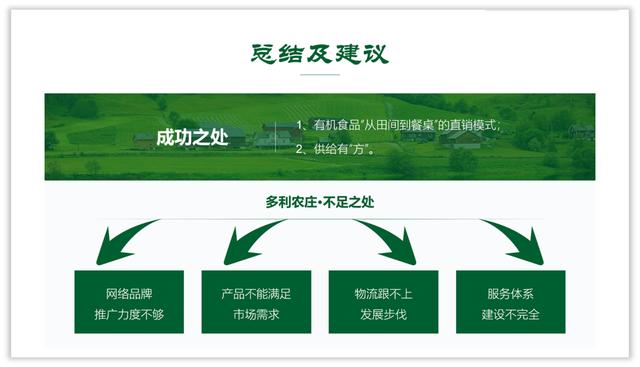
案例2:
我们再来看一下内容,在处理关系上没有问题。
但是在元素使用以及排版上却显得非常单调。
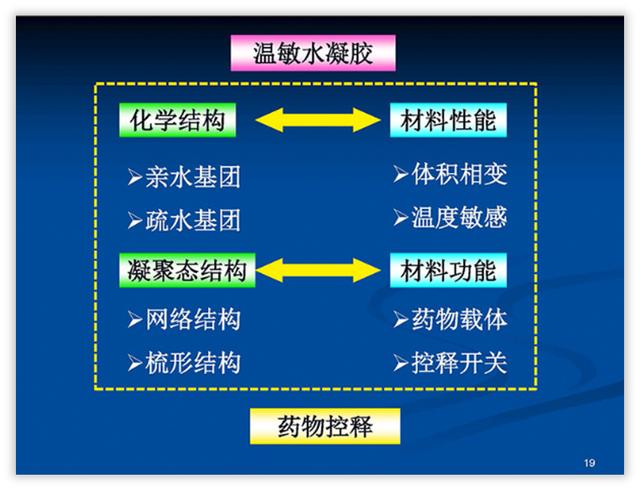
对于这页内容,可以改变原有的排版形式,将两组内容分别处理。
用形状进行规整处理,使页面变得更加干净利落。
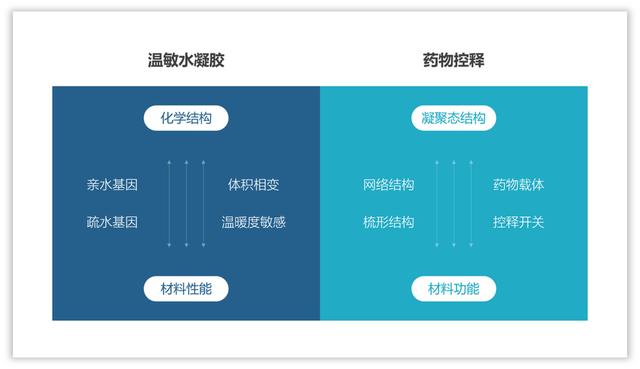
除此之外,还可以根据内容改变排版的结构,使用这种横向的排版方式。
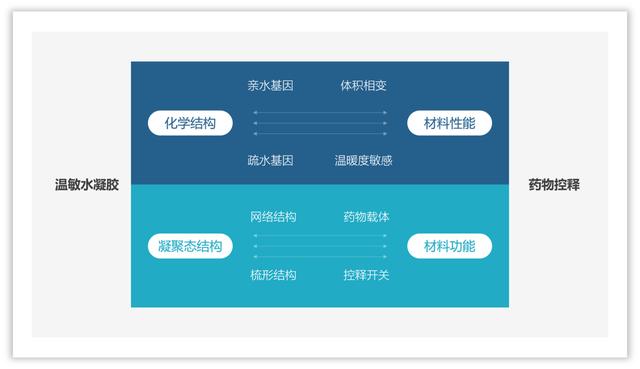
案例3:
下面展示一下PPT形状另一个神奇的用法。
同时也为大家做个引导,提高PPT的设计思维。
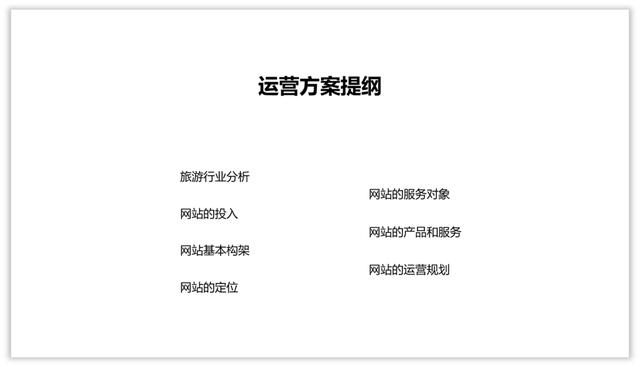
对于上面这个内容,之前使用的是三维形状设计的效果。
看一下,为了让内容比较规整,同时使用了灰色形状规整。
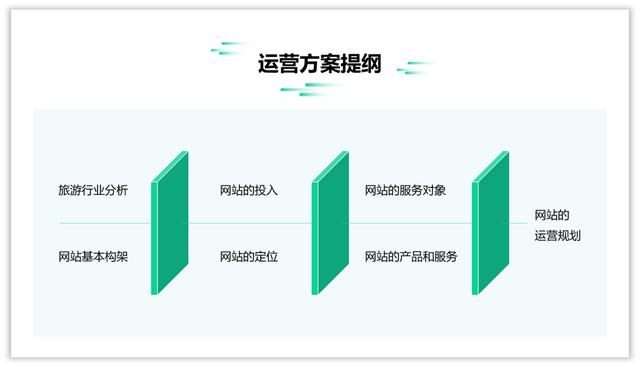
那么,这种扁长型的三维立体形状,其实就是通过基础形状中的【立方体】演变而来,看一下。
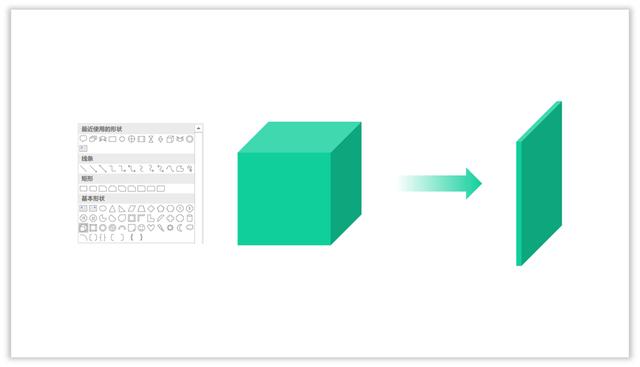
那么,具体该怎么演变了,这里需要调整手柄顶点实现,看一下。
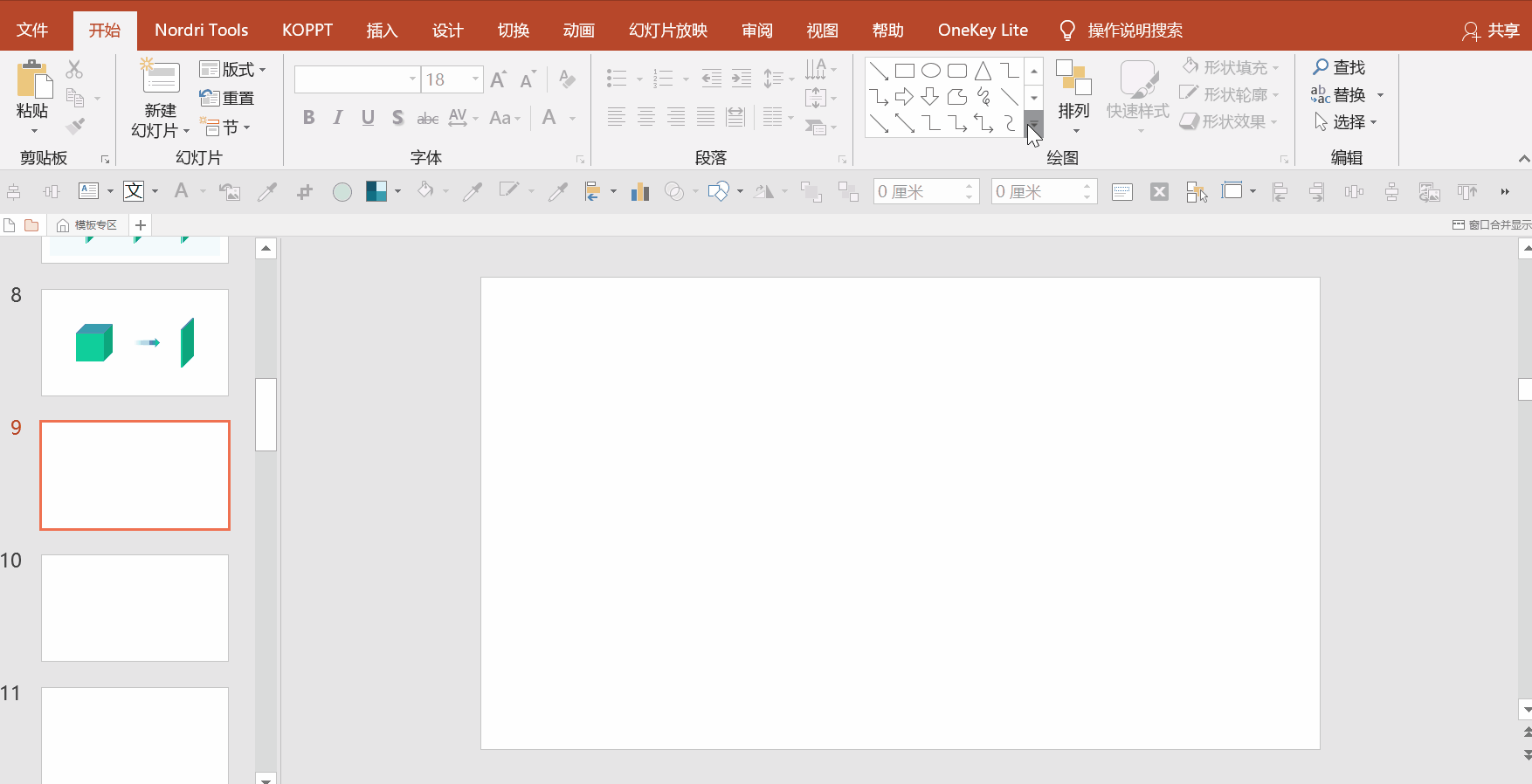
如果感觉竖起来的效果不满意,还可以调整为这种横向的效果,看一下。
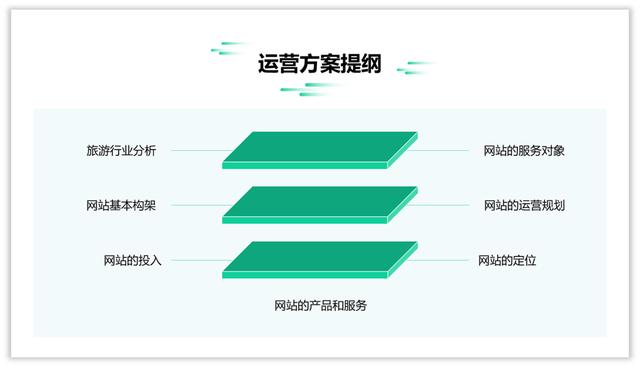
案例4:
这一页,是三段内容,这种设计方法早在之前就分享过很多。
对于下面这种设计方法,显然是最常见且单调的方法。
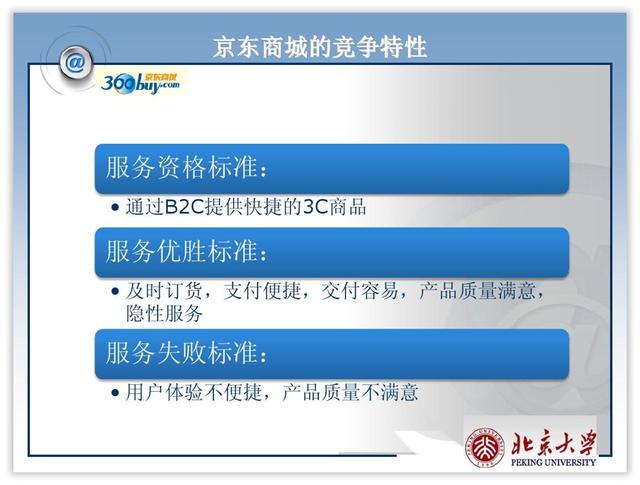
比如可以借助形状、提取数字、图标、线框等元素设计,如图所示。
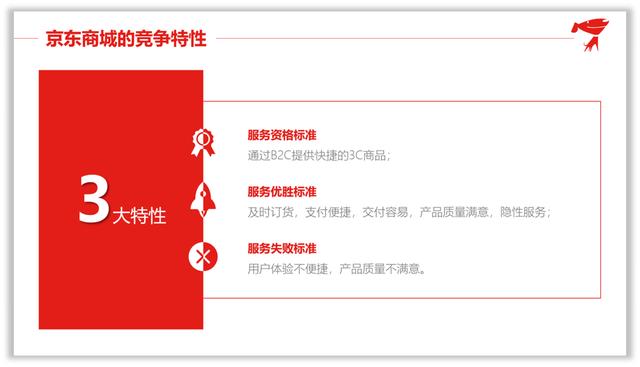
最后,如果感觉这种设计方法比较复杂,那么可以直接使用逻辑图表设计。
比如,使用【KOPPT】插件,直接导入一个三段内容的案例,如图所示。
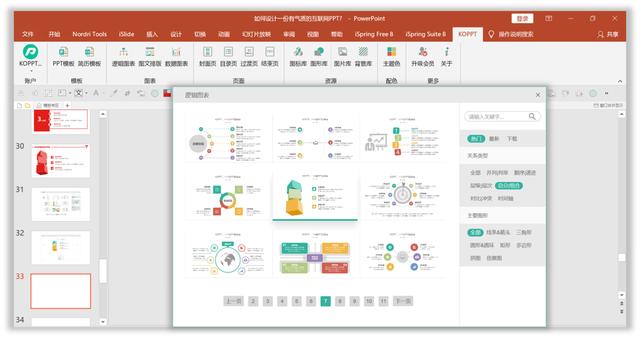
素材来源于KOPPT网站
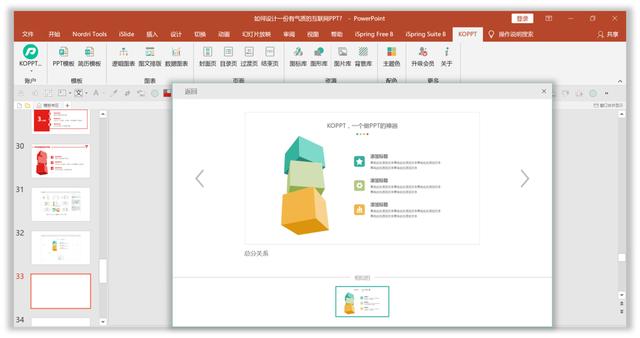
素材来源于KOPPT网站
为了使用插件的直观性,给大家录制了一个GIF动图,如图所示。
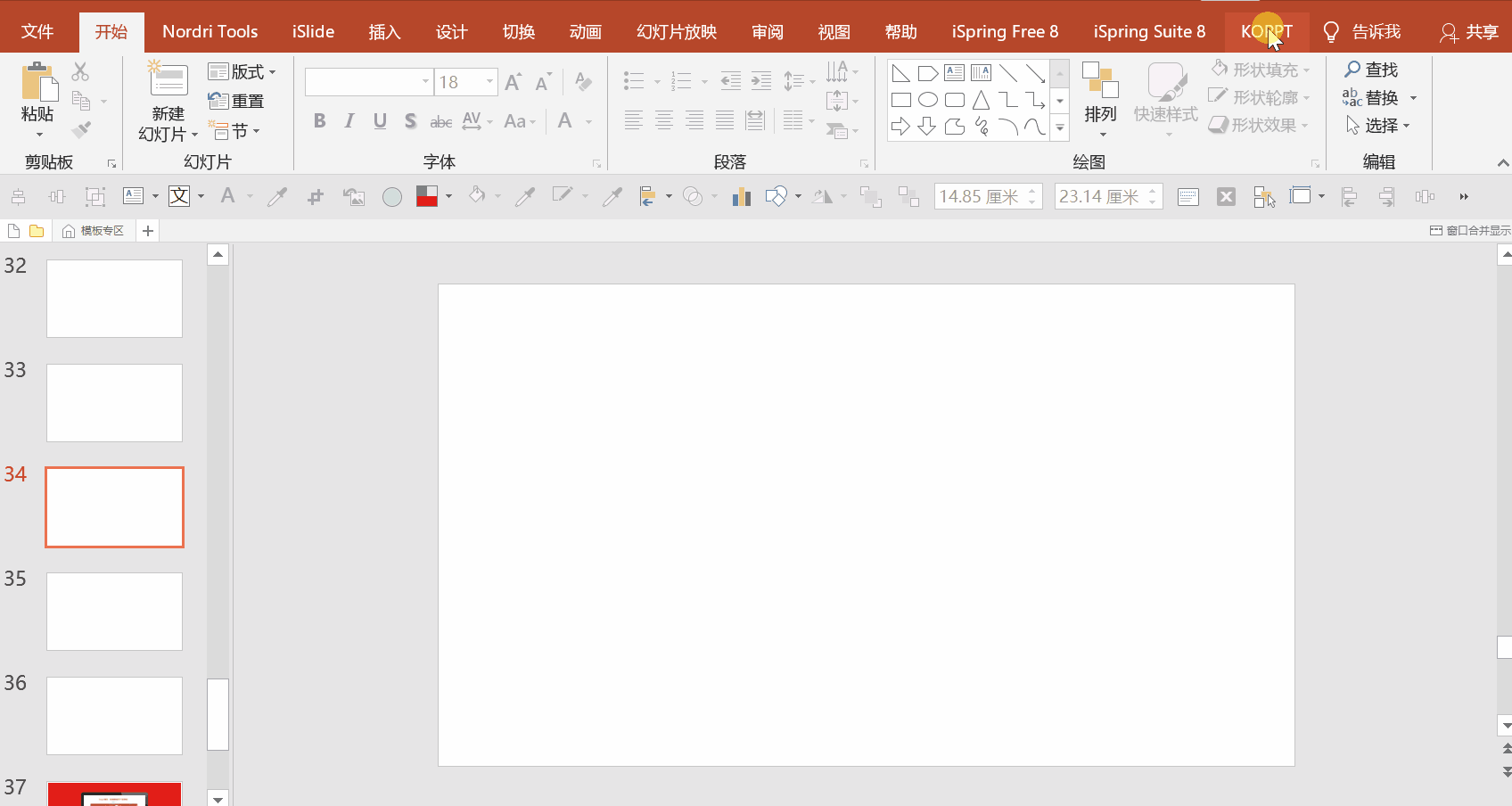
最后,再看一下设计的完整效果,也非常有设计感。
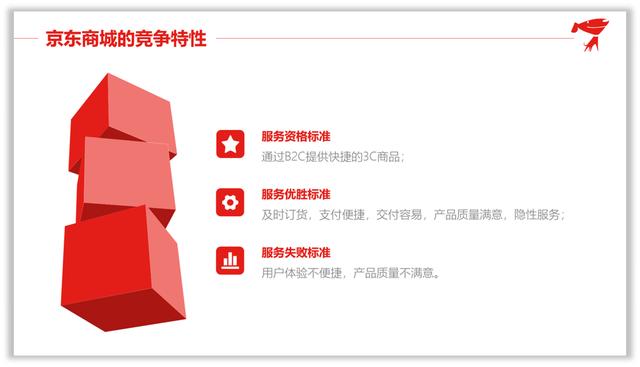
案例5:
对于这页PPT,我们可将其看作为两组对比的内容,显然没有设计好。
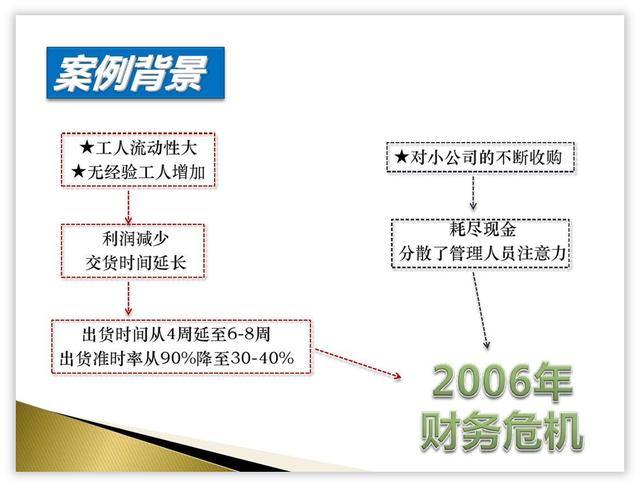
根据内容,使用这种两边对称的设计方法,并用线条和形状装饰突出内容。

除此之外,还可以换成这种上下排版的方法。
由于内容多少不一,使用形状规整,让页面变得整齐一点。
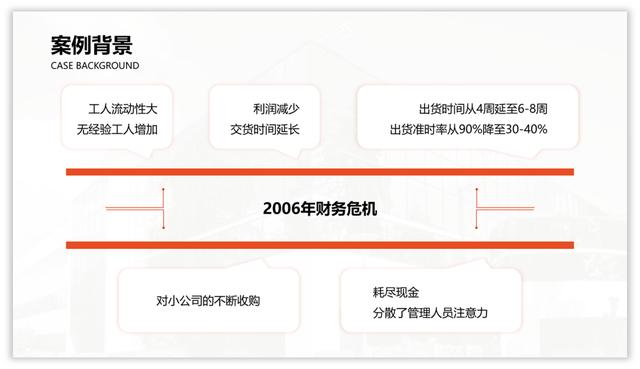
案例6:
使用形状反差对比,这种方法适合同种主题不同内容的PPT页面。
什么意思呢?
举个例子,比如这种两组内容的页面。
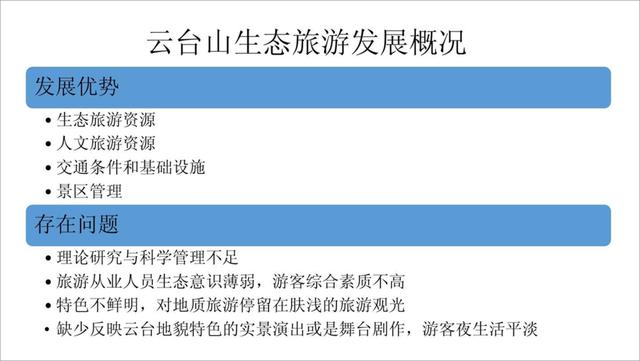
此时,可以使用这种一深一浅的分隔排版设计,内容是不是清晰了很多。
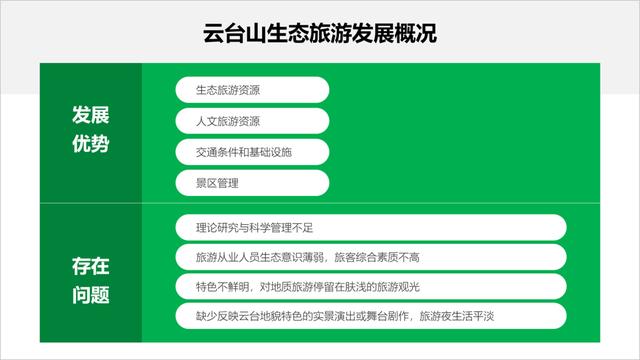
除此之外,还可以使用同色系的颜色设计。
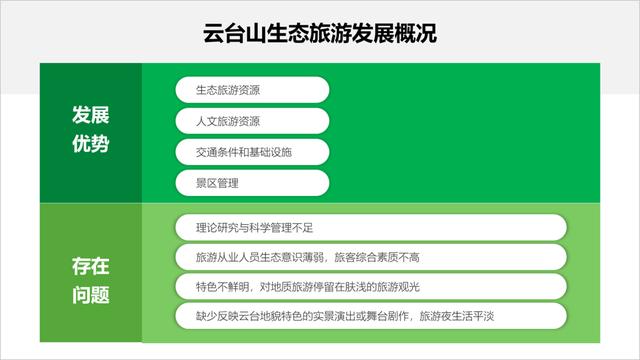
再或者,使用这种有色和灰色的方式设计,总之让对比效果比较突出一点。
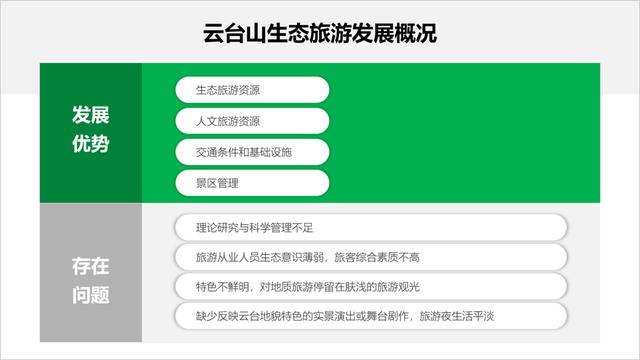
以上图片案例素材均来源于网络分享,侵删